如何在 ReactJS 中使用 CircularProgress 组件?
圆形进度条是任何应用程序中一个具有吸引力的 UI 元素。当我们的应用程序从服务器获取数据、用户上传文件或下载数据时,我们可以显示圆形加载指示器。
在这里,我们将学习使用各种库创建圆形进度条的不同方法。
使用 React-circular-progressbar NPM 包
react-circular-progressbar 是一个 NPM 包,我们可以导入 `circularProgressbar` 组件。它接受 `value` 作为属性来显示圆形进度。
用户应该在终端中执行以下命令,以在 React 应用程序中安装 react-circular-progressbar NPM 包。
npm i react-circular-progressbar
语法
用户可以按照以下语法使用 react-circular-progressbar 库的 `CircularProgressbar` 组件。
<CircularProgressbar value = {40} />;
示例
在下面的示例中,我们将学习如何使用 CircularProgressbar 组件创建一个主要的圆形加载指示器。此外,我们还导入了来自 `react-circular-progressbar` 库的样式。
import React from "react";
import { CircularProgressbar } from "react-circular-progressbar";
import "react-circular-progressbar/dist/styles.css";
function App() {
return (
<div>
<div style = {{ width: "200px" }}>
<CircularProgressbar value = {40} text = {`${40}%`} />
</div>
</div>
);
}
export default App;
输出
在输出中,用户可以看到完成 40% 的圆形进度组件。
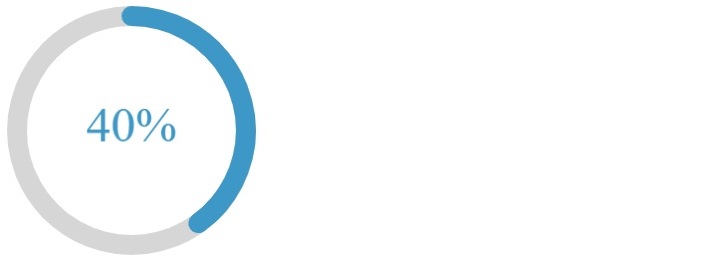
示例
下面的示例将通过在 `CircularProgressBar` 组件中传递属性来自定义圆形进度条。我们将 `maxValue` 设置为 10。因此,这里的 1 表示 10%,2 表示 20%,依此类推。
此外,它显示进度是逆时针方向的。此外,我们还增加了描边宽度和背景填充。如果用户需要,他们也可以添加自定义 CSS 作为 `styles` 属性的值。
import React from "react";
import { CircularProgressbar } from "react-circular-progressbar";
import "react-circular-progressbar/dist/styles.css";
function App() {
return (
<div>
<div style = {{ width: "200px" }}>
<CircularProgressbar
maxValue = {10}
strokeWidth = {12}
value = {6}
counterClockwise = {true}
background = {true}
backgroundPadding = {10}
text = {`${60}%`}
/>
</div>
</div>
);
}
export default App;
输出
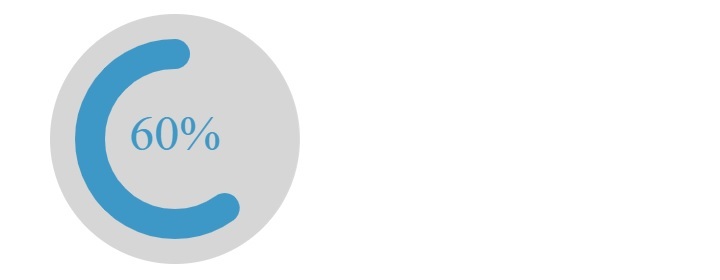
使用 Material UI 库创建圆形进度
Materia Ui 库包含具有不同变体的 CircularProgress 组件。此外,我们还可以使用 Material UI 创建动画圆形进度条。
用户应该执行以下命令来安装 Material UI。
npm install @mui/material @emotion/react @emotion/styled
语法
用户应该按照以下语法使用 Material UI 库的 CircularProgress 组件。
<CircularProgress />
示例
在下面的示例中,我们从 Material UI 导入了 `CircularProgress` 组件,并在 App 组件中使用它。在输出中,用户可以看到它显示了动画圆形进度条。
import React from "react";
import CircularProgress from "@mui/material/CircularProgress";
function App() {
return (
<div>
<div style = {{ width: "300px", marginLeft: 30 }}>
<CircularProgress />
</div>
</div>
);
}
export default App;
输出

示例
在下面的示例中,我们使用了 `setInterval()` 方法,每 500 毫秒将 `progress` 状态的值更改 5。
import React from "react";
import CircularProgress from "@mui/material/CircularProgress";
function App() {
const [currentProgress, setProgress] = React.useState(0);
React.useEffect(() => {
const timerId = setInterval(() => {
setProgress((prevProgress) =>
prevProgress >= 100 ? 0 : prevProgress + 5
);
}, 500);
return () => {
clearInterval(timerId);
};
}, []);
return (
<div>
<div style = {{ width: "300px", marginLeft: 30 }}>
<CircularProgress variant = "determinate" value = {currentProgress} />
</div>
</div>
);
}
export default App;
输出
在输出中,用户可以看到圆形进度每秒更新 10,一旦达到 100,它就会重置为 0。

用户学习了如何在 React 应用程序中添加圆形进度条。我们使用了两个不同的库来创建圆形进度条。此外,我们还可以使用上述库在圆形进度条中显示标签。


 数据结构
数据结构 网络
网络 关系数据库管理系统 (RDBMS)
关系数据库管理系统 (RDBMS) 操作系统
操作系统 Java
Java iOS
iOS HTML
HTML CSS
CSS Android
Android Python
Python C 语言编程
C 语言编程 C++
C++ C#
C# MongoDB
MongoDB MySQL
MySQL Javascript
Javascript PHP
PHP